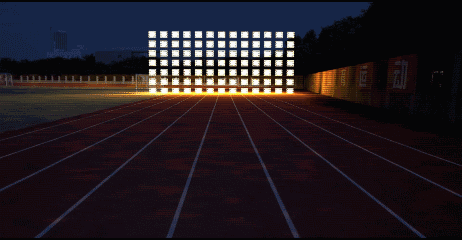微星z170能上多少代(主板也玩碳化微星Z170A)
现在的主板除了要料件足、功能强之外,它的外观也是很重要的,特别是高端产品,愿意买高端主板的都是些发烧级游戏玩家或者DIY玩家,他们当中有不少人对产品的外观是有一定追求的,造型YY的东西更能够吸引到他们的目光,所以厂家们也把同一型号的主板推出了不同的版本,微星此前就推出了很多不同风格的产品,比如Carbon系列。

Carbon就是碳的意思,顾名思义就是让主板看起来有加了碳纤维配件的感觉, 碳纤维部件以质量轻和刚性好等优点大量应用在赛车之上,微星把这些元素应用在主板上面,就是想表现出主板致力与追求极限的性能和游戏体验。
两款主板的配色完全换成了黑色,散热器上的贴纸也换成了碳素配件的网格风格。今天要介绍的这款Z170A GAMING PRO CARBON就是在原来的Z170A GAMING PRO的基础上改良而来的,除了外形风格的变化之外,主板的上接口布局也进行了细微的优化,让设计变得更为合理。

主板的外形风格从原来的红黑变成的现在的纯黑色

只是改了PCH与MOSFET散热片的配色就让整块主板的风格截然不同

Z170A GAMING PRO CARBON同样配备了微星RGB LED动态炫光系统,支持16.5百万种颜色和8种灯光效果,这次主板上导光带的设计也改了,以前是在主板右侧一整条都是透光的PCB,而现在灯光带只有主板一半的高度,而且也不是整段PCB都透光了,变成了上图这样的图案,感觉有点像是PCB上的走线。
主板提供四根DDR4内存插槽,不过频率上限有所限制,最高支持双通道DDR4-3600内存,最大容量64GB,支持XMP规范。支持DDR4 Boost加速引擎,将存储用的线路与其他线路完全隔开,确保DDR4内存的电子信号更稳定,有助于优化系统稳定性。

主板提供了三根PCI-E 3.0 x16插槽,第一、二根有金属装甲包裹着的是用CPU的通道,单卡时插第一根有x16全速的速度,双卡时则是x8 x8模式,第三根其实是PCI-E 3.0 x4,用的是PCH的通道,另外还有4个PCI-E 3.0 x1插槽扩展。
PCI-E插槽用上了金属防护,这是微星新增的特色设计,除了好看之外还可以增强PCI-E插槽强度,防止某些悲剧发生,经常大力插拔显卡的玩家会懂的。

主板支持一个速度高达32Gbps的M.2接口,支持2242、2260及2280规格,此外用户如果需要U.2接口的话可以选购U.2转接卡。

Z170A GAMING PRO主板上的SATA接口并不是在主板边缘的,旁边有段透光的PCB,接口是竖直与主板的,这种设计对于想走背线的玩家来说其实并不是太好用,就算接上了也不太美观,于是现在Z170A GAMING PRO CARBON主板把SATA接口重新移回到主板边上,这样就可以翻转90°摆放了,这样走出来的背线就好看多了。

有个竖直的SATA-E 12Gbps接口在SATA 6Gbps旁边

至于背板I/O接口,微星Z170A GAMING PRO CARBON主板提供了1个PS/2接口、2个USB 2.0接口,4个USB 3.1 Gen2接口,2个USB 3.0,2个USB 3.1(Type-A与Type-C各一个)接口,1个千兆网络接口,5个音频接口,一个S/PDIF光纤接口,视频输出接口包括一个HDMI和一个DVI-D口。

USB 3.1 Type-A与Type-C各一个

主板配备是8相供电,其中5相是CPU供电,3相是核显供电,每相供电配备一上一下两个MOSFET,SO-8封装,PWM主控是ISL95856,第五代军规标准用料,主板上的电感从SFC换成了钛金电感,寿命更长,啸叫更少,上面的固态电容是日化所产的。

主板包装盒

主板的配件有两条SATA线,一个SLI桥和挡板、驱动光盘、说明书和保修卡什么的
高规格的网络与音频技术

微星Z170A GAMING PRO CARBON属于游戏极速系列产品,所以用的是Intel I219-V千兆网卡,同样支持的Advanced Stream Detect 2.0技术可以更加智能地管理网络。

网卡接口具备15KV抗突波保护技术,拥有这个技术的微星主板网络接口都会发光,告诉玩家它拥有这项技术。

主板支持Audio Boost 3(音皇3)技术,使用了日系的Chemi-Con音频电容、会发光的独立音频PCB、金属EMI屏蔽罩、OPA功放及ALC1150声卡。
此外,微星这次的音频特效使用的是专业音频软件制造商Nahimic调校的系统,支持虚拟360度立体声、人声校正、重低音增强、噪声降低及录音等功能,配送的驱动光盘里面有Nahimic的音效软件。

可以看得到主板的音频电路是在一块独立的PCB区域上的,背面还有LED照亮这条分隔线
绚丽的灯光效果

灯光控制软件整合在Gaming APP里面,在软件里面你会发现主板的灯光是分成GAMING Light和Mystic Light两组,其中GAMING Light是音频电路上的背光灯,它是不能改变颜色的,灯光固定是红色;而Mystic Light就是主板右侧的LED灯光带了,它可以随意选择颜色,RGB灯的可玩性是非常之高的。
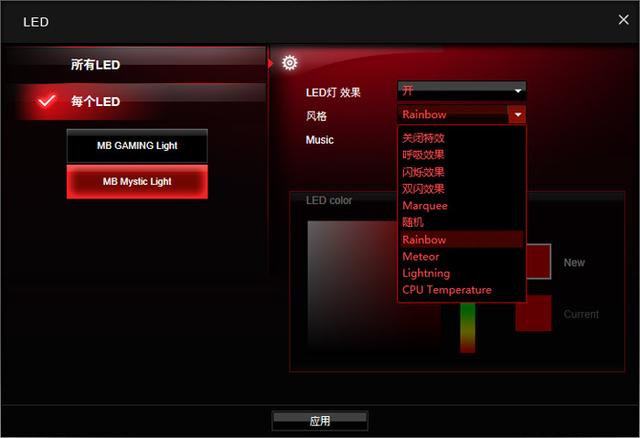
软件还能提供不同的灯光风格,两组LED都有呼吸、闪烁、双闪和随机效果可选,剩下的效果是Mystic Light独有的,也就是英文的哪几个,另外还有个Music选项,开启后灯光效果会随着音乐是变化。

通过软件可以把灯光调成自己喜爱的颜色

开启Rainbow效果的话每盏灯都会变成不同的颜色就像彩虹一样

音频电路的LED灯带
主板BIOS介绍

与以往的微星主板BIOS相比,100系Gaming主板的BIOS在易用性、实用性上做了大幅调整,默认启动的是更直观、更简洁的EZ Mode模式,如上图所示。在这个界面下,用户可以直接查看当前CPU、主板状态,开启XMP,还能进行一些常用的BIOS设置。

这是BIOS高级模式的界面,左上角有Game Boost和XMP模式的开关,Game Boost只有一档可选,可以把Core i7-6700K一键超频至4.4GHz,而Core i5-6600K则可超至4.1GHz。

OC菜单下有基本的超频选项,基本的设置项都有,超频还是挺方便的

数位电压设置里面是CPU和整合GPU的防掉压选项,只有两档可选

CPU特性选单

风扇信息以及控制

主板浏览器,可以直观的看到各个接口上面插了什么
超频测试

超频的话我们尝试过可以把Core i7-6700K非常稳定的超至4.7GHz,核心电压1.360V,并且通过AIDA64 Stress FPU测试,设置成Mode 1,电压相当的稳定,用AIDA64的Stress FPU测试可以稳定运行10分钟以上,而且超频后CPU的温度也不高。
另外我们也可以把Core i7-6700K超至4.8GHz,电压需要1.39V,可以进系统,可以运行Stress CPU测试,但是Stress FPU测试不能通过,超频能力总体来说还算OK。
全文小结
相比与原版的Z170A GAMING PRO,这款新的Z170A GAMING PRO CARBON换成纯黑配色后看起来明显更酷,另外在主板的接口布局也进行过优化,现在的SATA口位置更加科学,走线时更好用,还增加了USB 3.1接口,Type-A和Type-C都有。
同时这款Z170A GAMING PRO CARBON也是相当不错的游戏主板,那些对游戏体验有所改善的装备它应有尽有,音皇3代技术让玩家可享受更震撼的游戏音效,Intel网卡搭配Advanced Stream Detect 2.0技术则可以降低网络游戏的延时,改良过的RGB LED动态炫光系统明显比旧版的更好看,配合对应的软件可以让灯光边出相当多的花样。
主板的目前已经在天猫开启预售,售价为1699元,这价格比Z170A GAMING PRO贵了200元,看来外观党还是要付出一定的代价 ,当然了这200元里面还包含了主板上的一些优化,不只是让主板好看一点而已。
,免责声明:本文仅代表文章作者的个人观点,与本站无关。其原创性、真实性以及文中陈述文字和内容未经本站证实,对本文以及其中全部或者部分内容文字的真实性、完整性和原创性本站不作任何保证或承诺,请读者仅作参考,并自行核实相关内容。文章投诉邮箱:anhduc.ph@yahoo.com